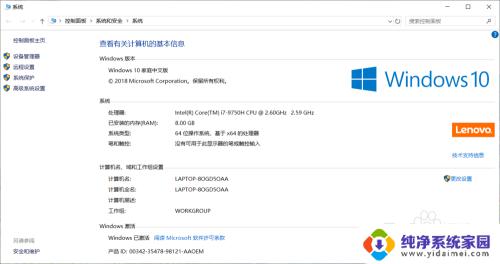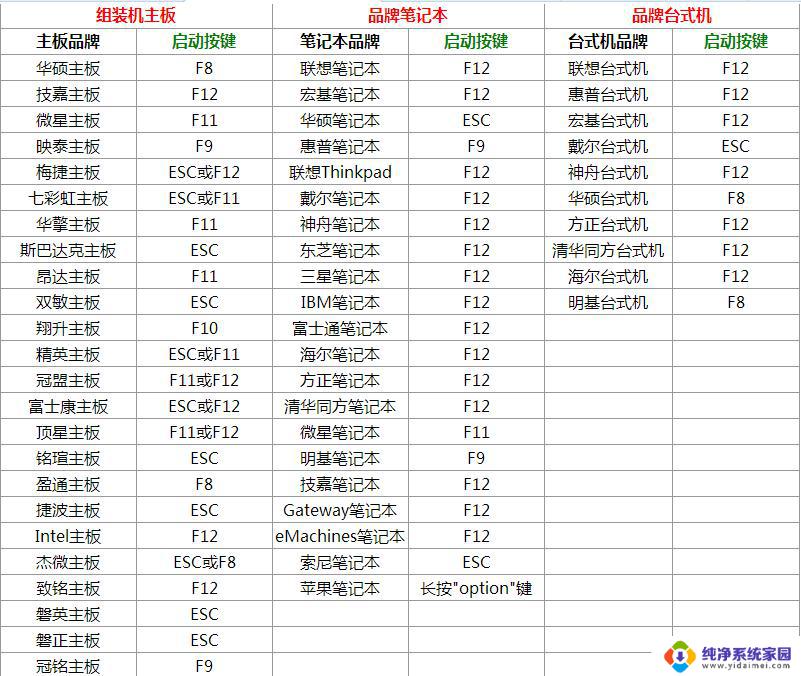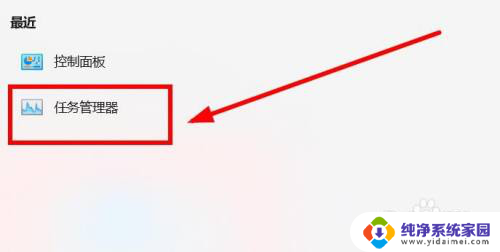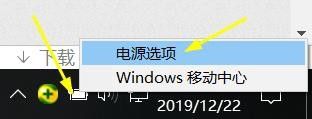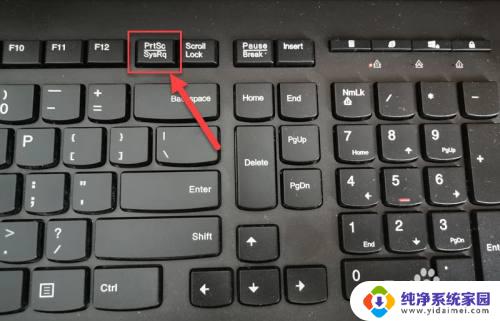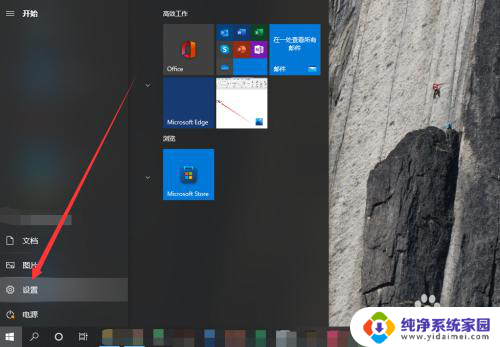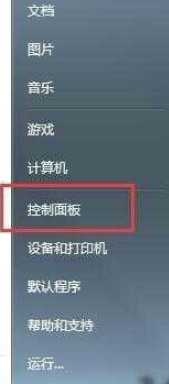联想r720bios设置详解 联想拯救者r720如何进入BIOS界面
联想r720bios设置详解,联想拯救者R720是一款备受瞩目的高性能游戏笔记本电脑,而要深入了解和优化其性能,我们需要进入BIOS界面进行一系列设置,BIOS是计算机系统中的重要组成部分,它负责控制硬件设备和操作系统之间的通信。通过联想拯救者R720的BIOS设置,我们可以调整各种参数,如启动顺序、CPU性能、内存频率等,以满足个人需求和优化系统性能。本文将详细介绍联想拯救者R720如何进入BIOS界面,并为大家提供一些常用的设置和优化建议。
步骤如下:
1.准备工具:
1. 联想拯救者r720一台
2.小熊U盘启动盘一个
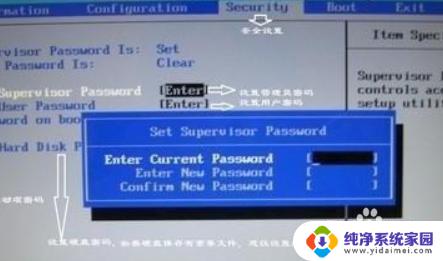
2.方法一:使用u盘启动
联想拯救者r720的u盘启动快捷键是F12,将制作好的小熊u盘连接到电脑后。重启电脑,等待出现品牌logo后狂按F12会出现一个启动项顺序选择的窗口,用键盘上的方向键将光标移动到U盘启动项,也就是USB选项。

3.之后电脑就会从u盘启动并进入小熊pe系统了,当然。这是在设置u盘启动项成功的情况下,如果大家狂按u盘启动快捷键后依然无事发生,没有弹出u盘启动项选择窗口怎么办?一般出现这种情况的原因有如下两种:
1、电脑未启用启动快捷键功能,需要进bios启用一下启动快捷键功能。
2、USB接口不支持,建议更换USB接口尝试一下。

4.方法二:进bios设置U盘为第一启动项
联想拯救者r720进bios设置的快捷键是F2,设置u盘启动的步骤如下:
1、按电源键开机,待品牌画面显示时快速按下F2键,进入bios设置界面后,移动键盘上的方向键选择“Boot”。
2、接着再移动键盘上的“+”键把u盘的位置调到第一位。

5.3、接着再移动键盘上的“+”键把u盘的位置调到第一位。
4、在弹出的提示窗口,选择“Yes”,保存并退出,重启后就会启动u盘了。
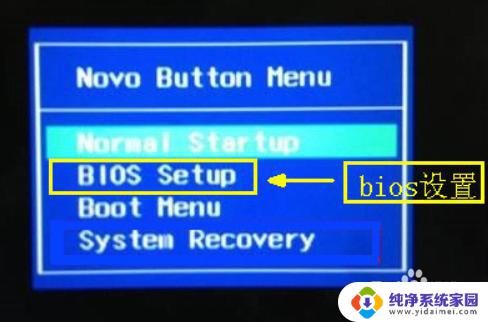
6.在使用U盘为联想拯救者r720重装系统的时候,通过上述方法来进行bios设置,即可进入PE系统进行U盘重装。

以上就是联想R720 BIOS设置的详细步骤,如果您遇到类似问题,请参考本文中的说明进行修复,希望这篇文章对您有所帮助。